Como conectar AirPods no Android? Veja passo a passo
Apesar de ser um fone da Apple, separamos seis passos para você descobrir como conectar Airpods no Android
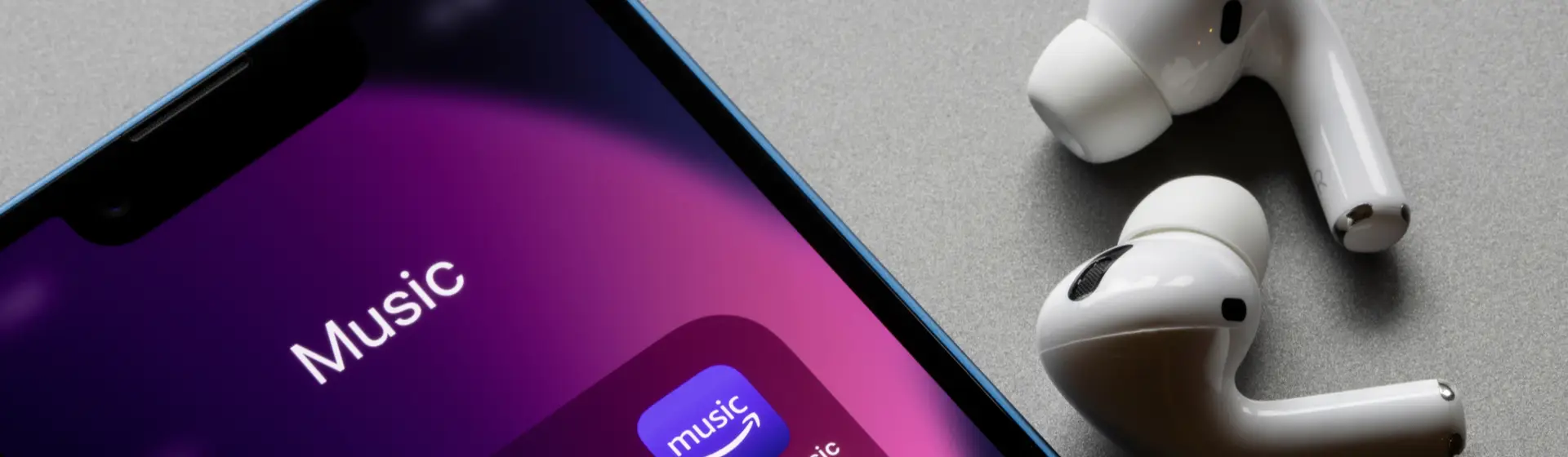
Os Airpods são os fones sem fio com conexão Bluetooth da Apple. Apesar de se tratar de um dispositivo idealizado para o ecossistema da maçã, ele não é exclusivo do sistema iOS. Ainda assim, surgem dúvidas sobre como conectar esse fone em dispositivos de outros sistemas. A seguir, você pode conferir o passo a passo e ver como conectar AirPods no Android.
É possível conectar Airpods no Android?
A resposta é sim. É possível conectar AirPods no Android. Porém, é bom frear um pouco a empolgação. Isso porque, como já dissemos anteriormente, os AirPods foram feitos para dispositivos Apple.
Apesar de sabermos que os AirPods conectam com Android e outros dispositivos, como um PC Windows ou alguma Smart TV, por exemplo, ainda existem limitações importantes.
Funcionalidades específicas como toque duplo para passar ou pausar a música, assistente de voz para buscas e até mesmo medição do nível da bateria são algumas das funções que não estarão disponíveis.
Está em dúvida sobre qual Airpods é melhor ou está pensando em trocar o seu? Então não deixe de conferir o que mudou do AirPods 3 para o AirPods 2. Mas se você é usuário de celular Android e ainda não sabe como fazer isso, confira como gravar a tela do celular de maneira fácil.
Passo a passo de como conectar Airpods no Android
- Passo 1 – Se você possui os Airpods 1ª, 2ª, 3ª geração, Pro ou Max, o passo a passo será o mesmo, ok?
Primeiro, você deve ir para as configurações do seu celular Android e selecionar a opção Conexões ou Dispositivos conectados (o nome pode variar de aparelho para aparelho).
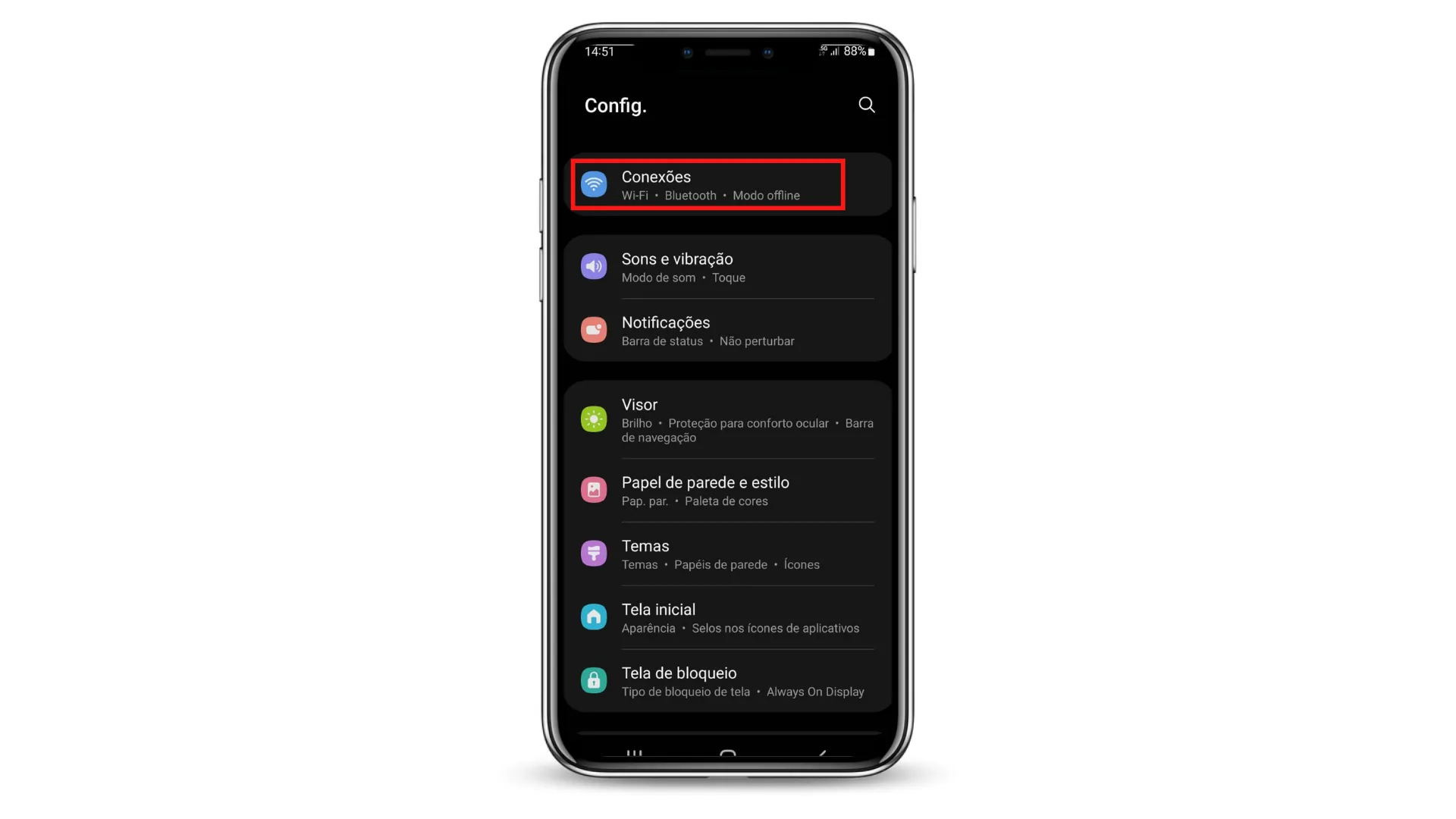
- Passo 2 – Após selecionar a opção Dispositivos Conectados, você ainda precisa selecionar a opção Bluetooth e em seguida parear um novo dispositivo.
- Passo 3 – Para parear o dispositivo, vá até o estojo do seu fone. Na parte de trás, clique no botão de Bluetooth e mantenha pressionado por alguns segundos. Faça isso até aparecer a opção dos seus Airpods na tela. É importante que a luz do estojo dos seus AirPods fiquem piscando.

- Passo 4 – Olhando para a tela do seu celular, verifique se apareceu o nome dos seus Airpods.
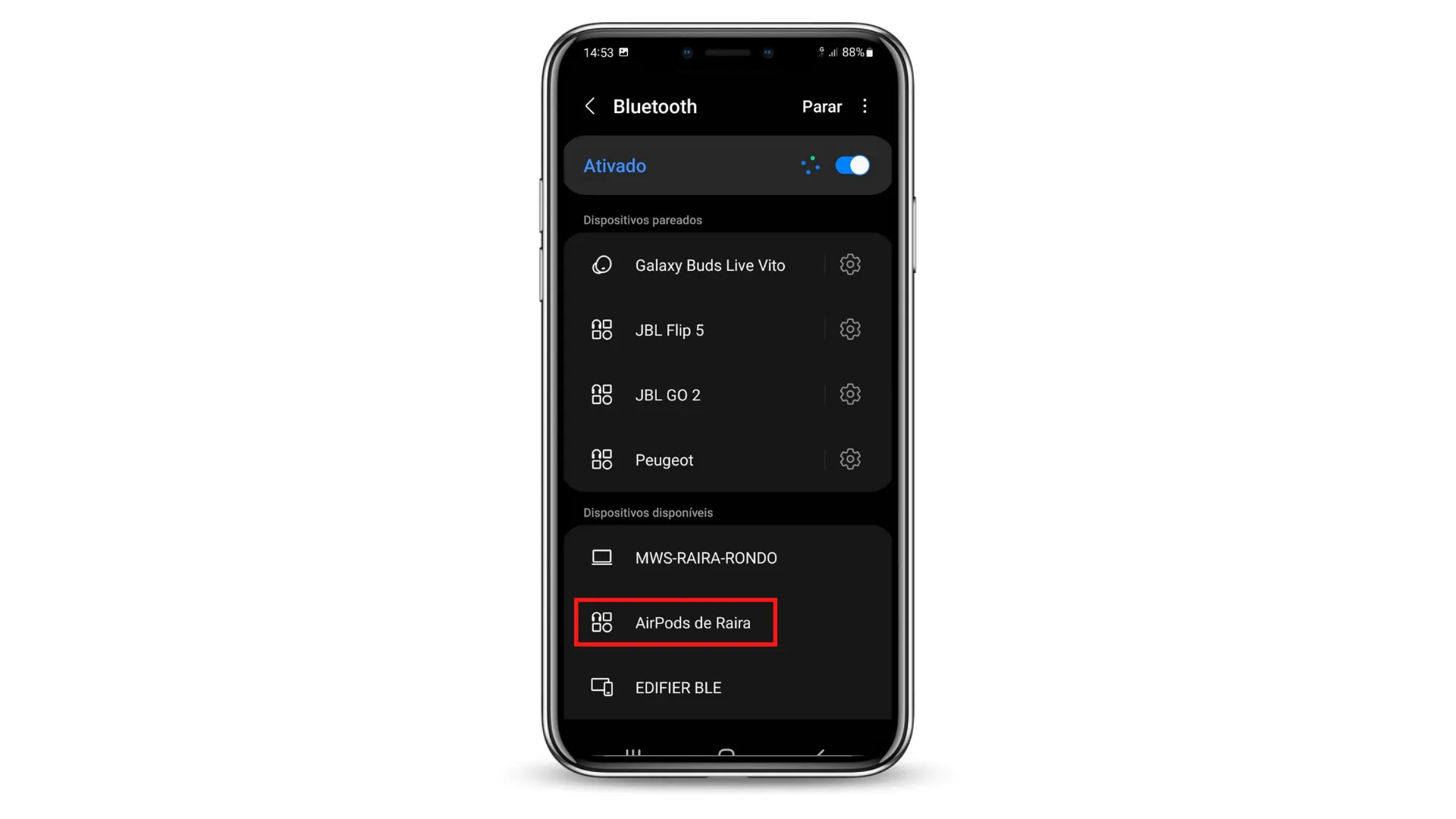
- Passo 5 – Se os seus AirPods aparecem como opção na tela, clique nele e confirme o pareamento através do Bluetooth.
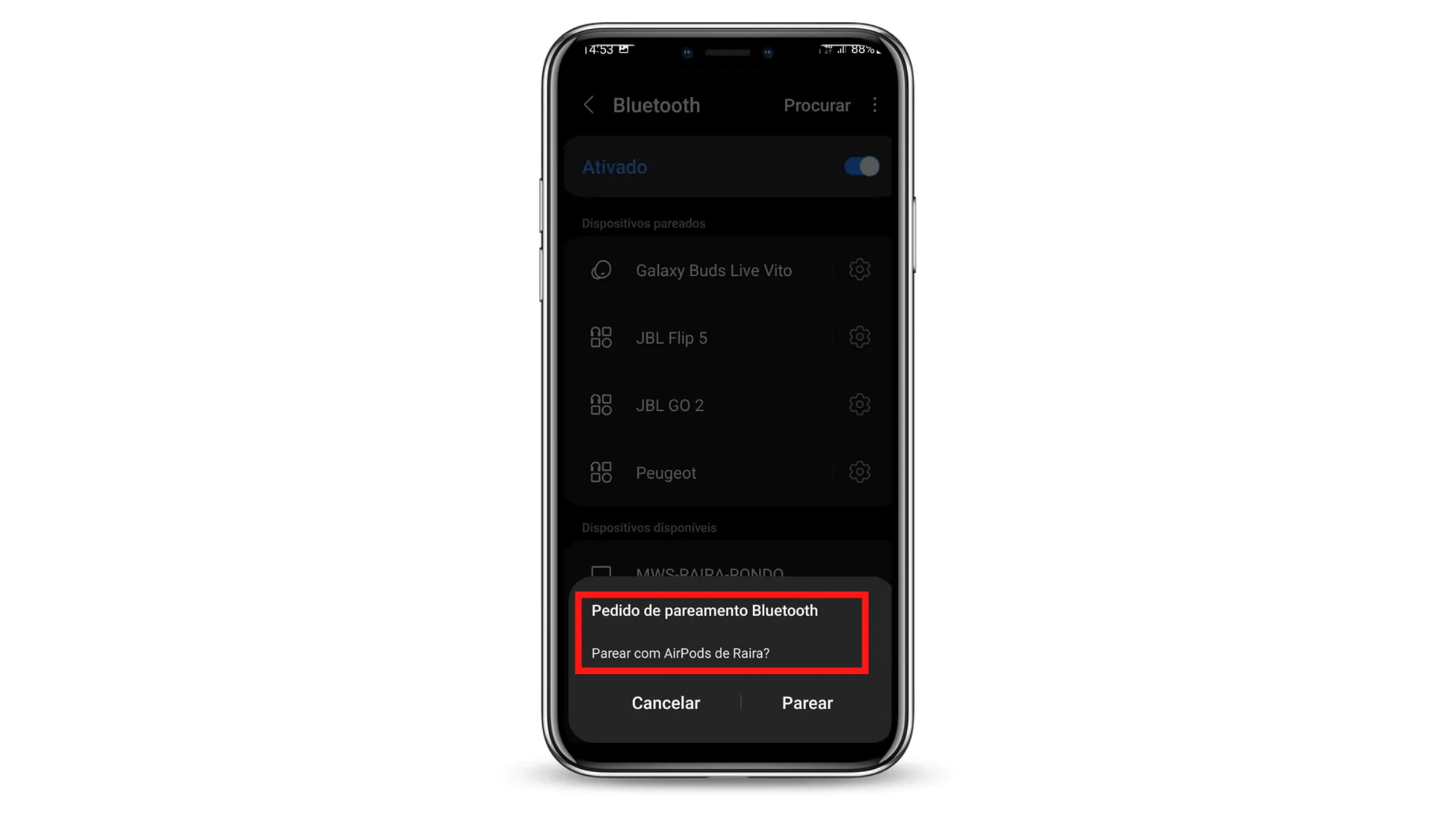
- Passo 6 – Pronto, agora você já sabe que o seu AirPods conecta com Android. Aproveite para configurar melhor o seu fone. Continue nas configurações e ajuste os AirPods para usá-los somente para chamadas, áudio ou manter ativado para os dois modos.
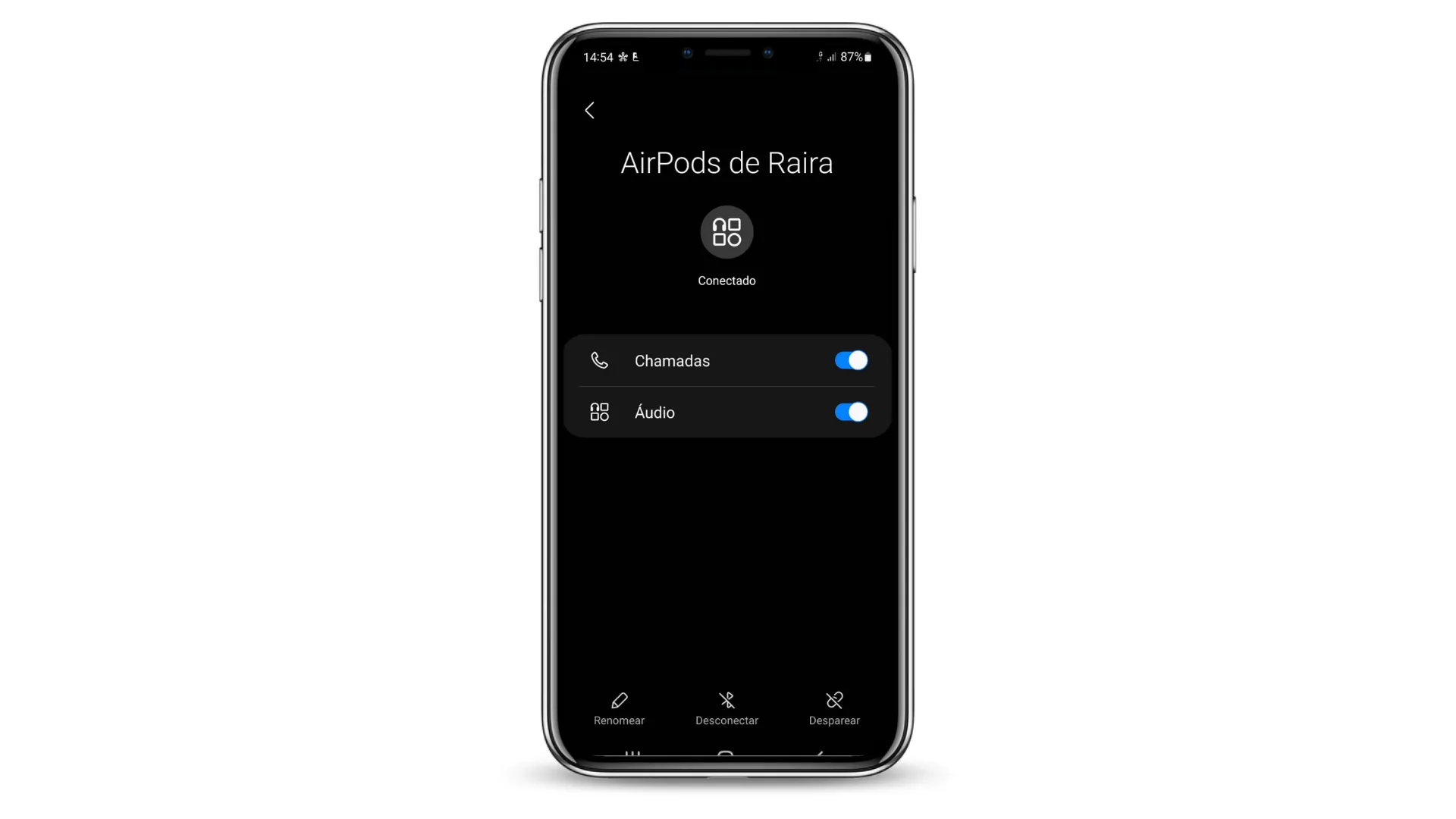
Agora que você viu como conectar AirPods no Android, outras dúvidas podem surgir. Se você está com dificuldades para parear o Bluetooth, confira as dicas do que fazer quando o celular não reconhece o fone de ouvido. Agora, se você sabe que o problema para conectar é outro, não deixe de conferir as opções do que você pode fazer para restabelecer a conexão Bluetooth.
Se depois de entender como conectar AirPods no Android você quiser adquirir o fone de ouvido da Apple, veja as melhores ofertas.
